这是一个创建于 1767 天前的主题,其中的信息可能已经有所发展或是发生改变。
效果图
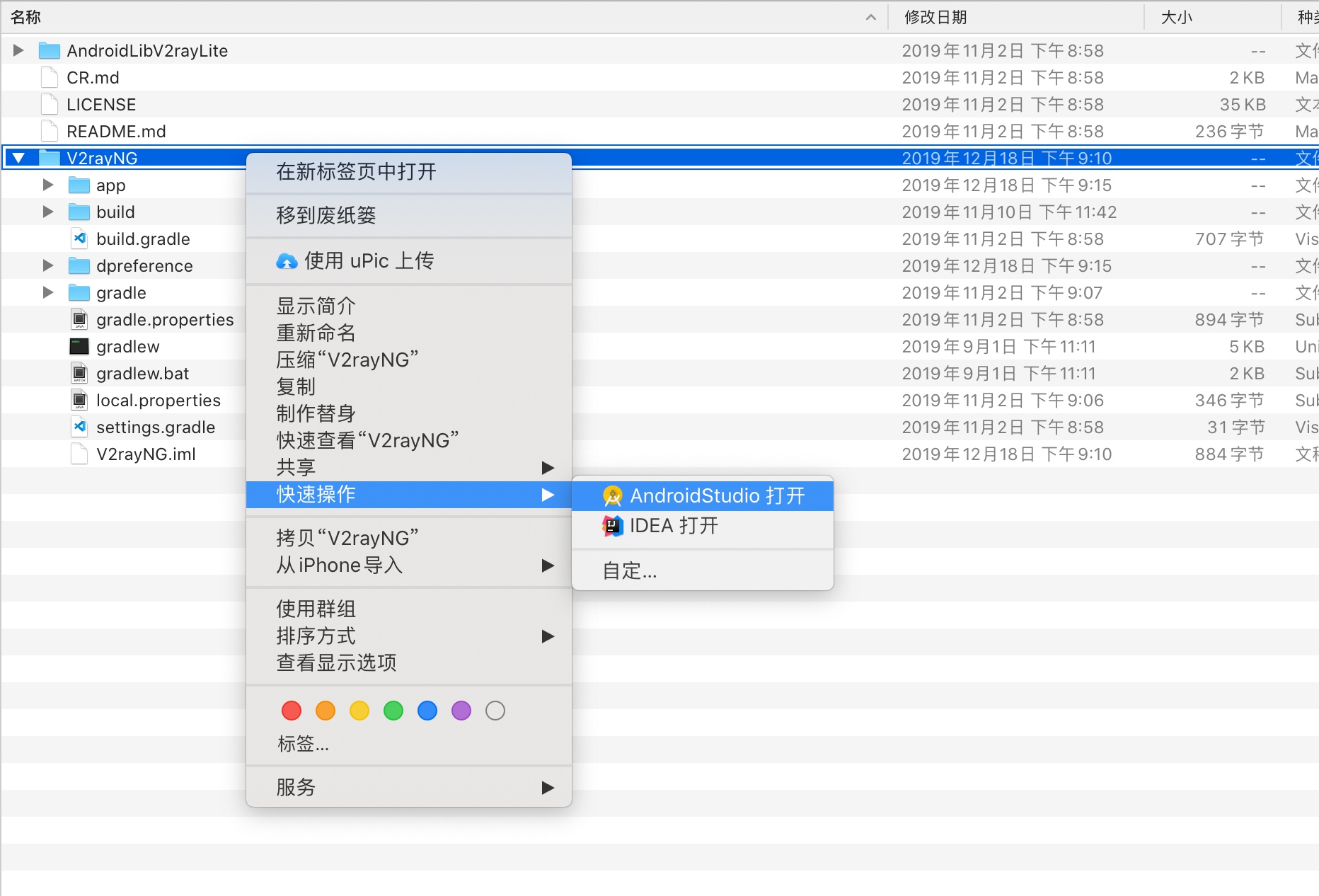
如何做到
1. 添加命令行工具
android studio 添加
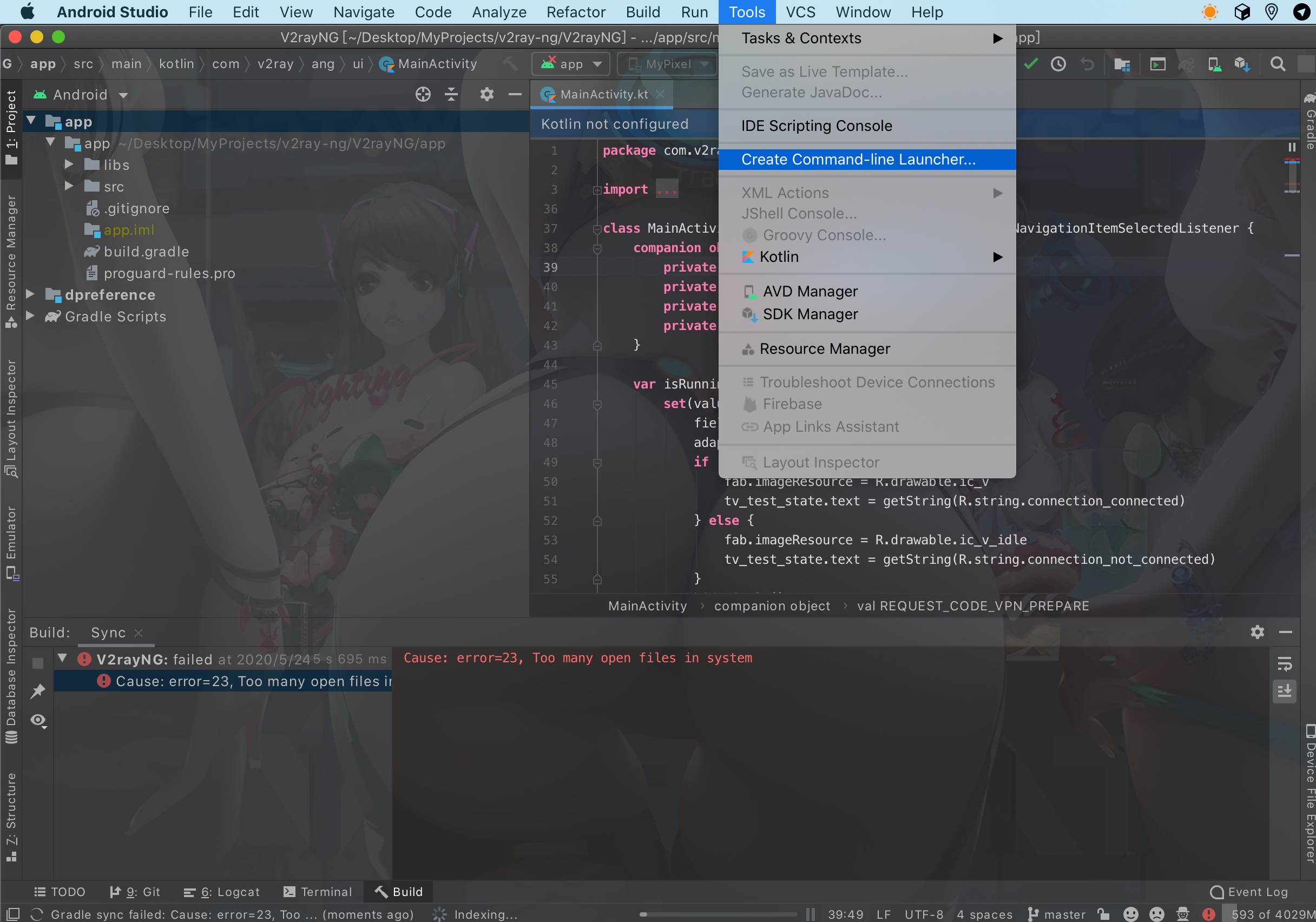 如果你的
如果你的 android studio 是独立下载安装的,直接点击 Create Command-line launcher 创建一个命令行即可。默认情况下,你现在可以用命令行 studio $dir 直接打开一个目录了
jetbrains 全家桶添加
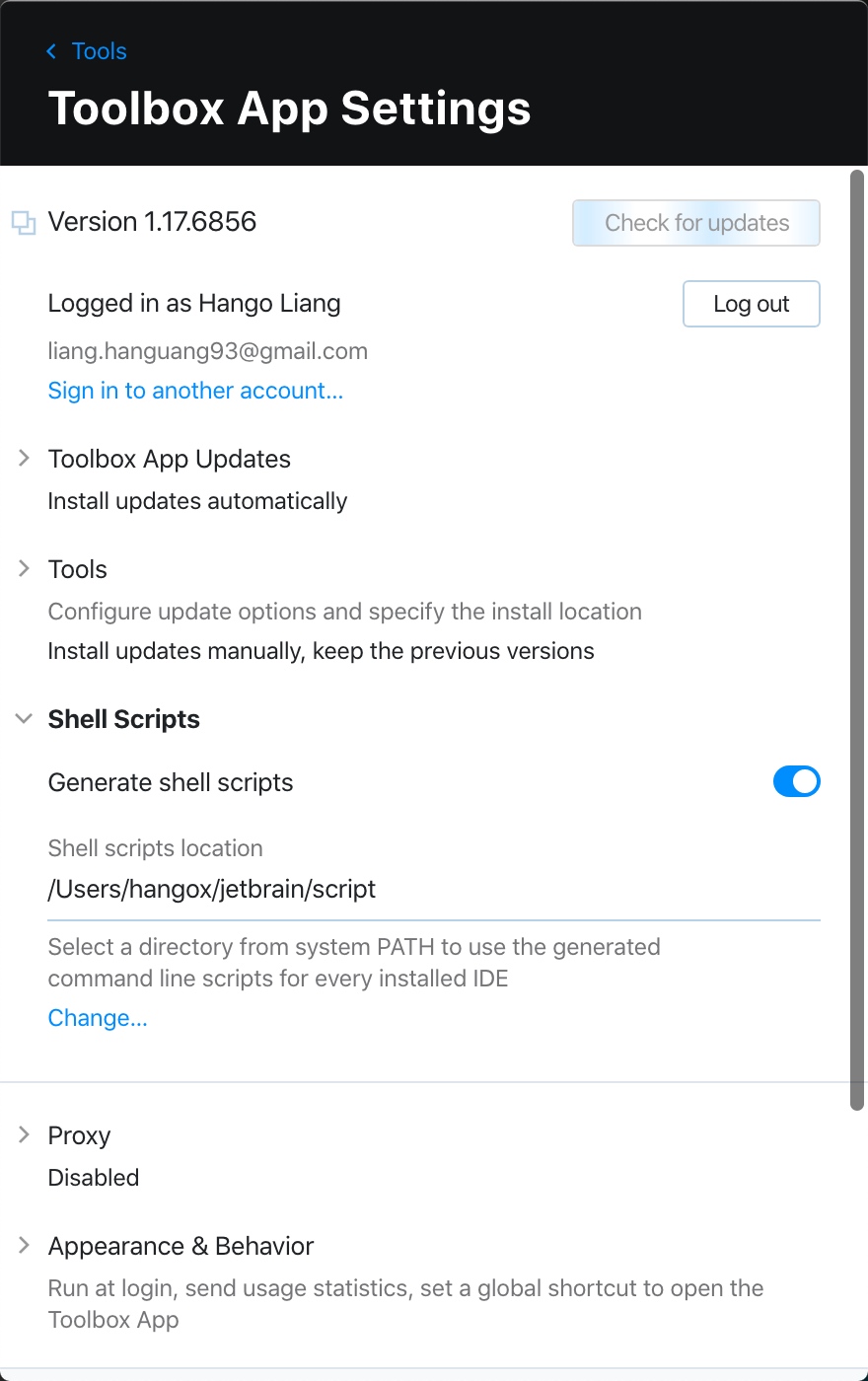
如果你的 android studio 或者 idea是通过 jebrains toolbox 安装的,就需要通过 jetbrains toolbox 的 setting->shell script->Generate shell script 开启这个功能。开启后,你可以通过 idea $dir 去使用 idea 打开一个目录
2.使用 自动操作.app 创建快速操作
该功能应该是
10.14之后的系统才有的,具体没有考究
a. 新建快速操作
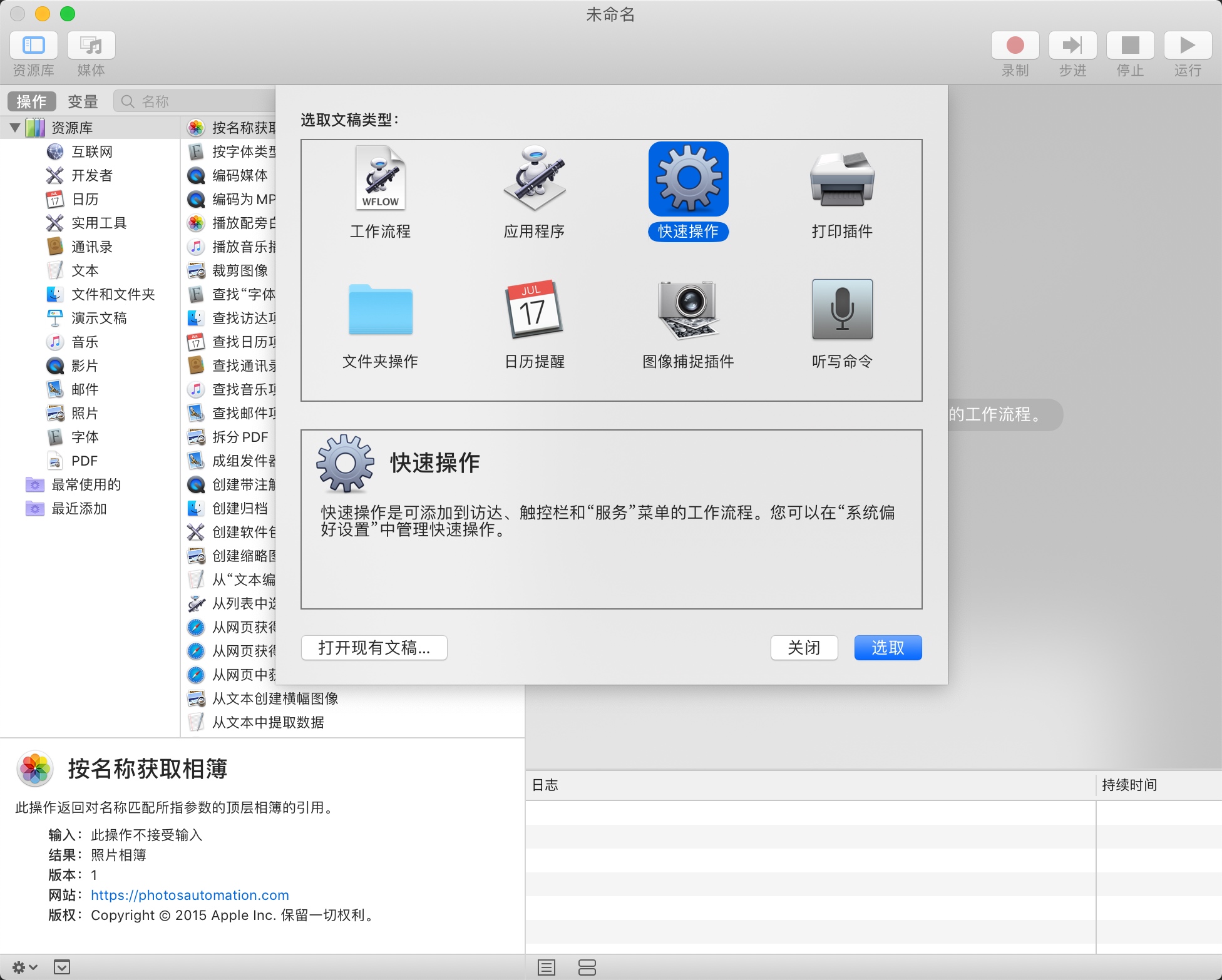
b. 配置触发场景和显示
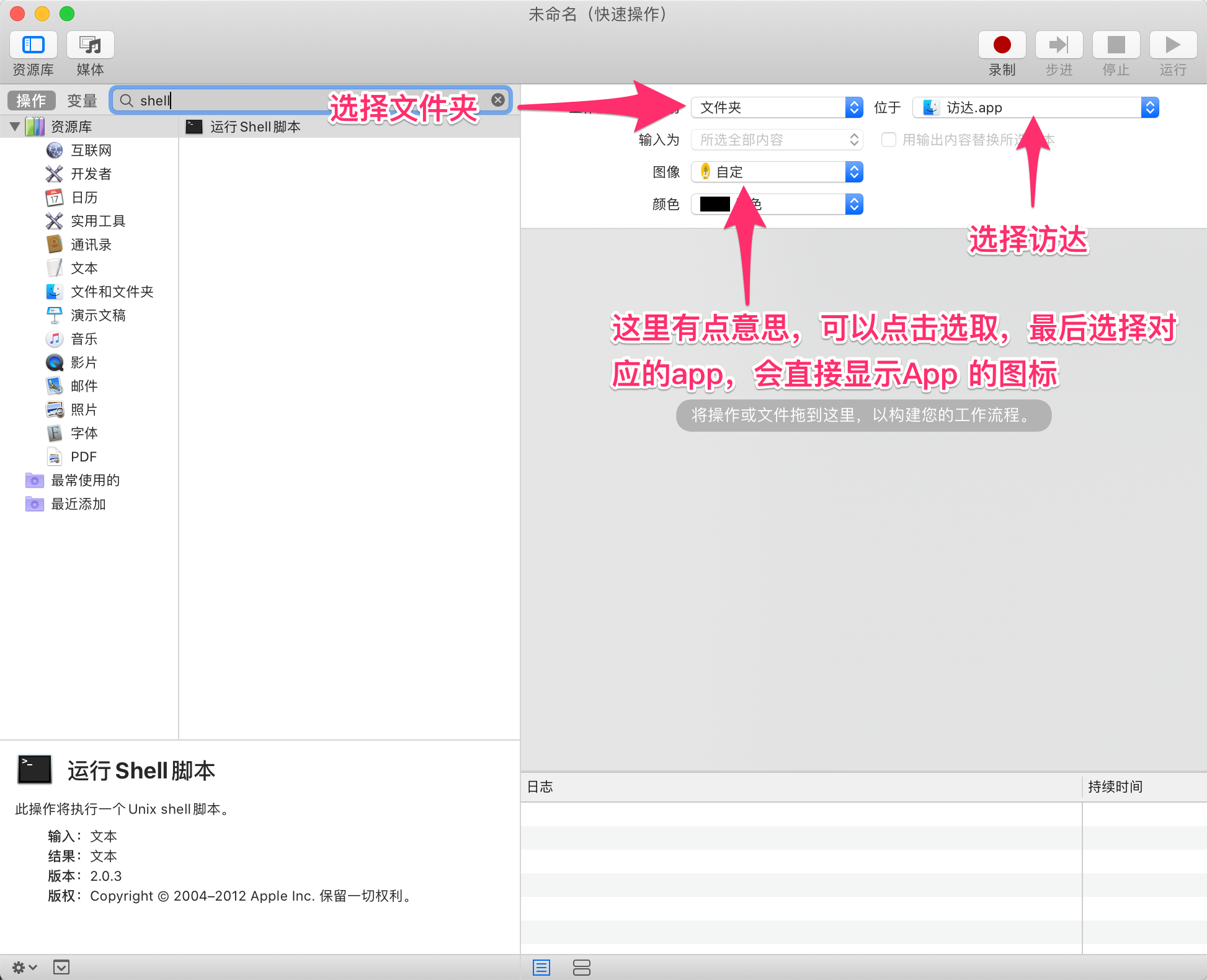
参数选择从上而下,从左到右就是
- 工程收到当前:文件夹
- 位于:访达.app
- 图像: 选取-> android studio.app
c. 增加 shell
命令行有两个版本,一个是我使用的 zsh shell 版本,这个是我自己装的,默认没有。另一个是 bash shell 版本,这个是 mac 系统自带的,如果你没有听说过 zsh,用这个版本就对了。
zsh shell 版本
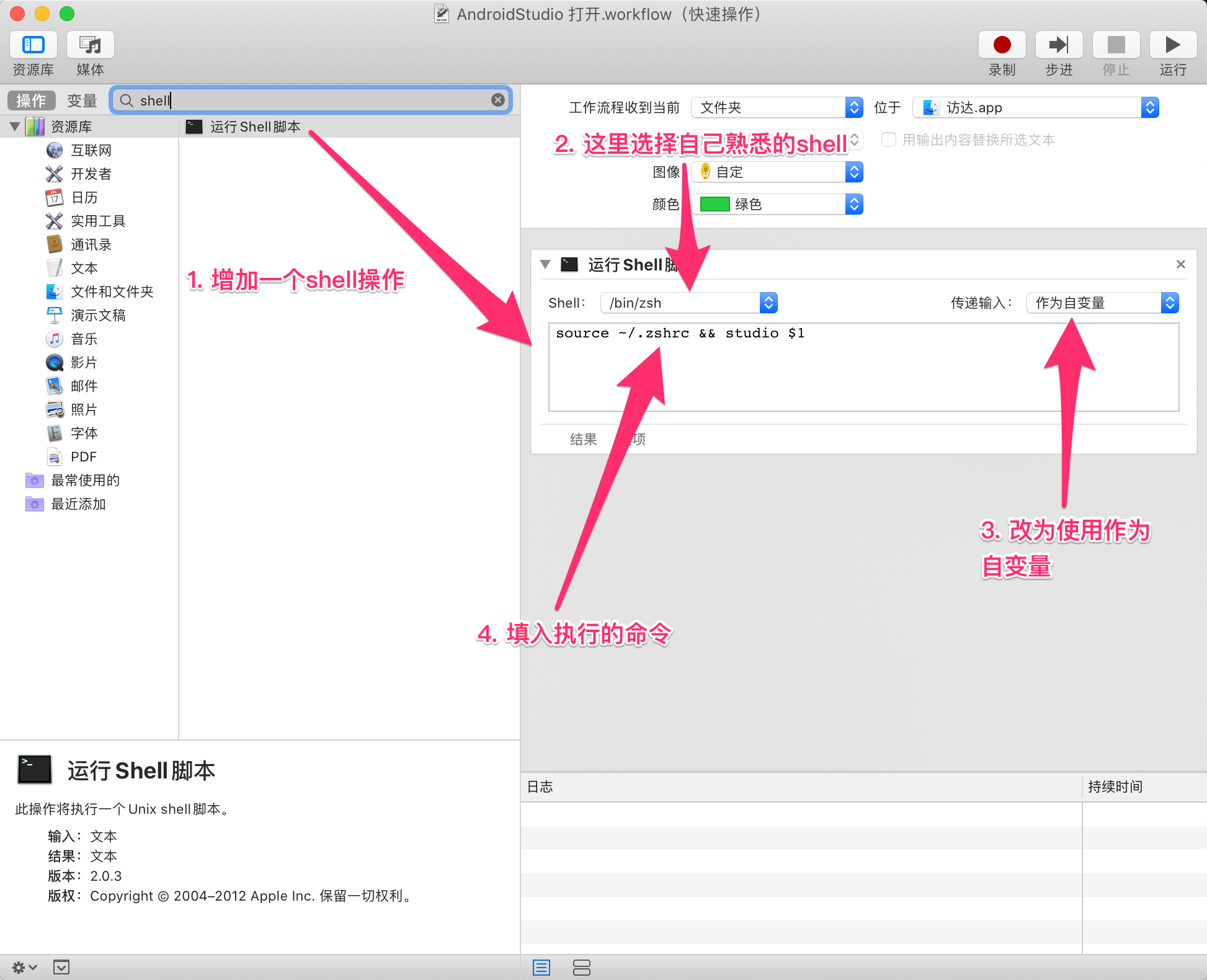
对应的 shell 代码
source ~/.zshrc && studio $1
bash shell 版本
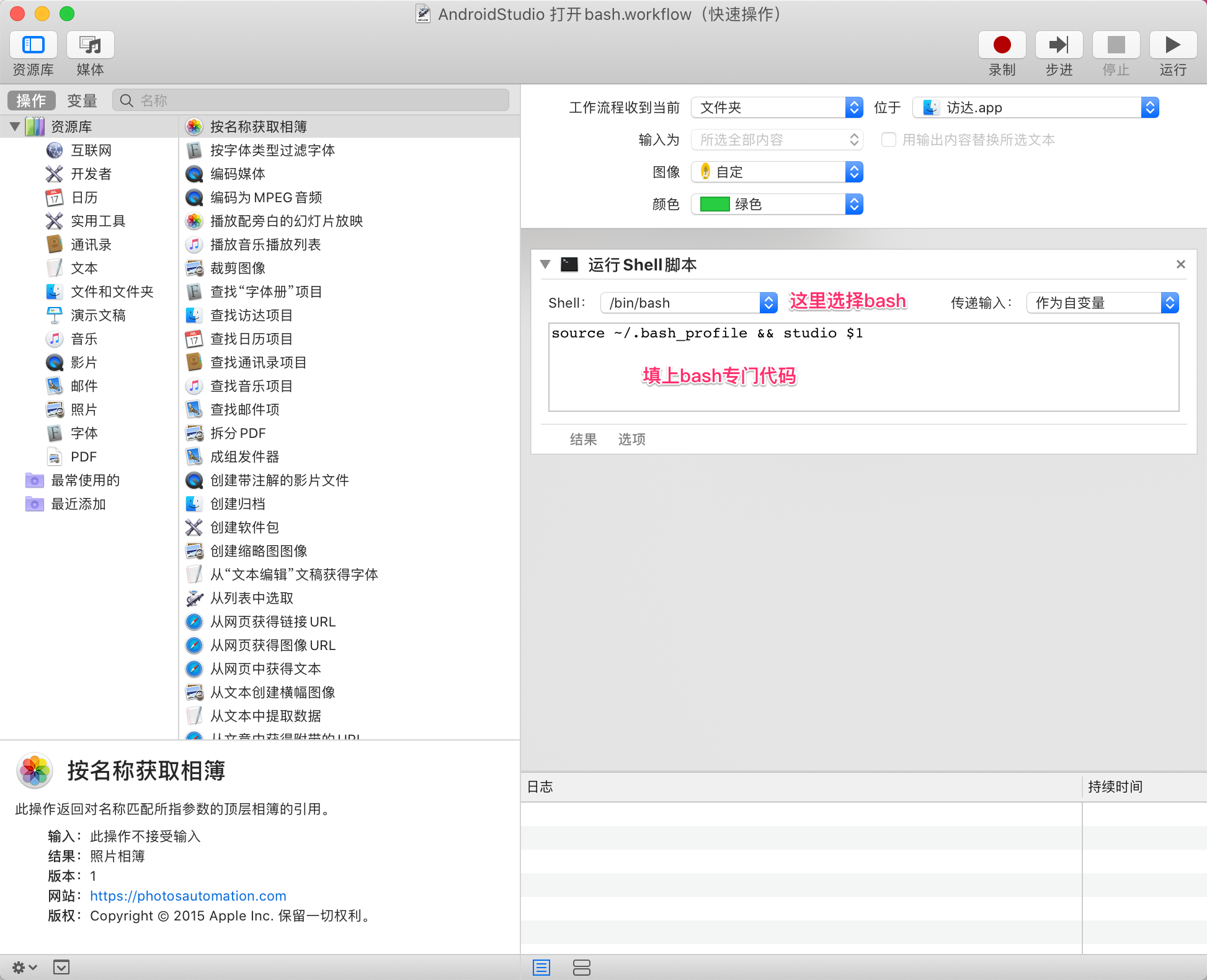
对应 shell 代码
source ~/.bash_profile && studio $1
shell 代码解释
source ~/.bash_profile 用于设定所有 ~/.bash_profile 定义的东西,这样才能使用后面的 studio 这个命令,如果你直接指定 studio 文件所在,就不需要这句。比如直接写 /usr/bin/studio $1 就不需要 source。
$1是指第一个参数的意思,这里自动操作会传递目录过来
d. 保存与安装
先保存文件
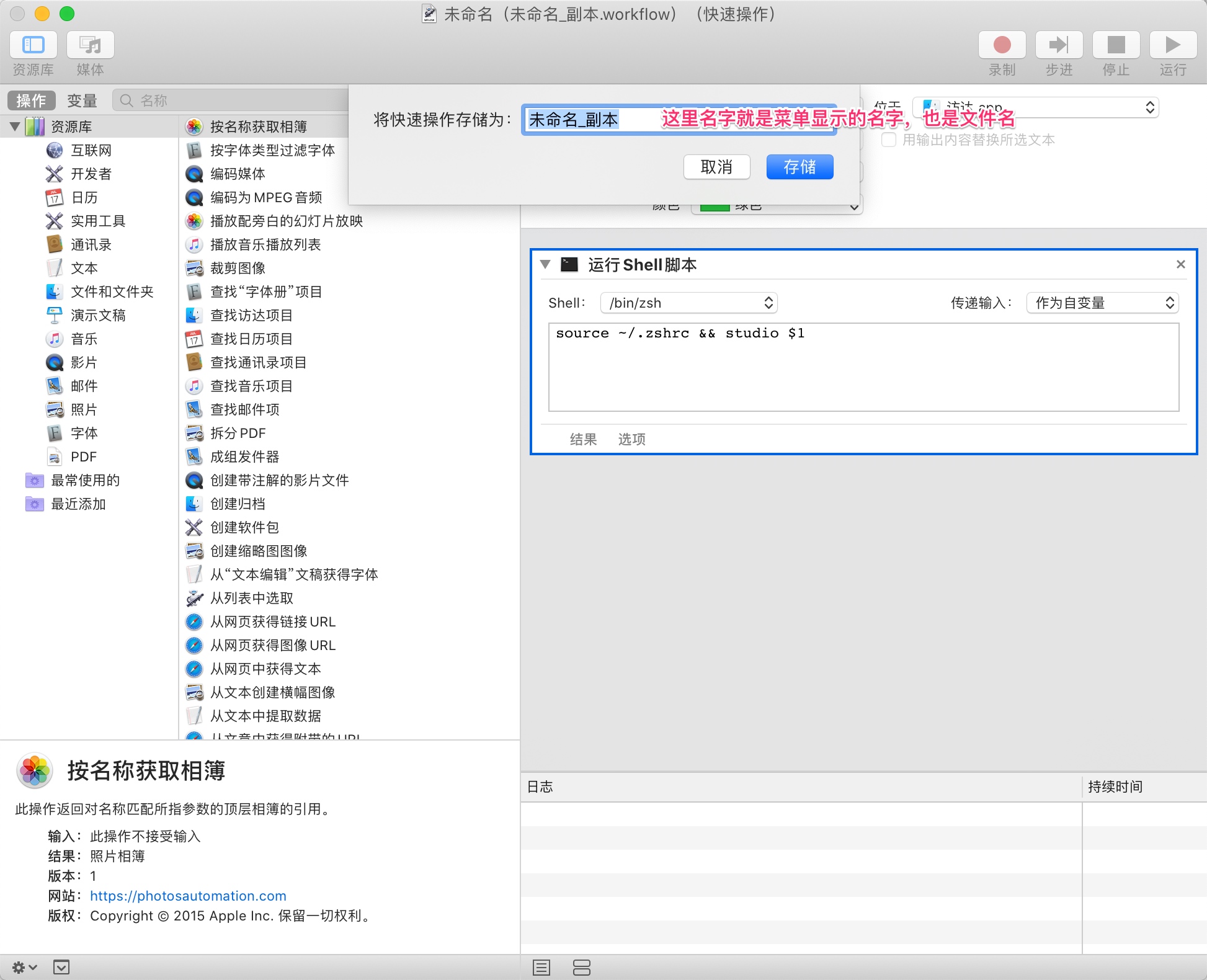 然后双击打开
然后双击打开
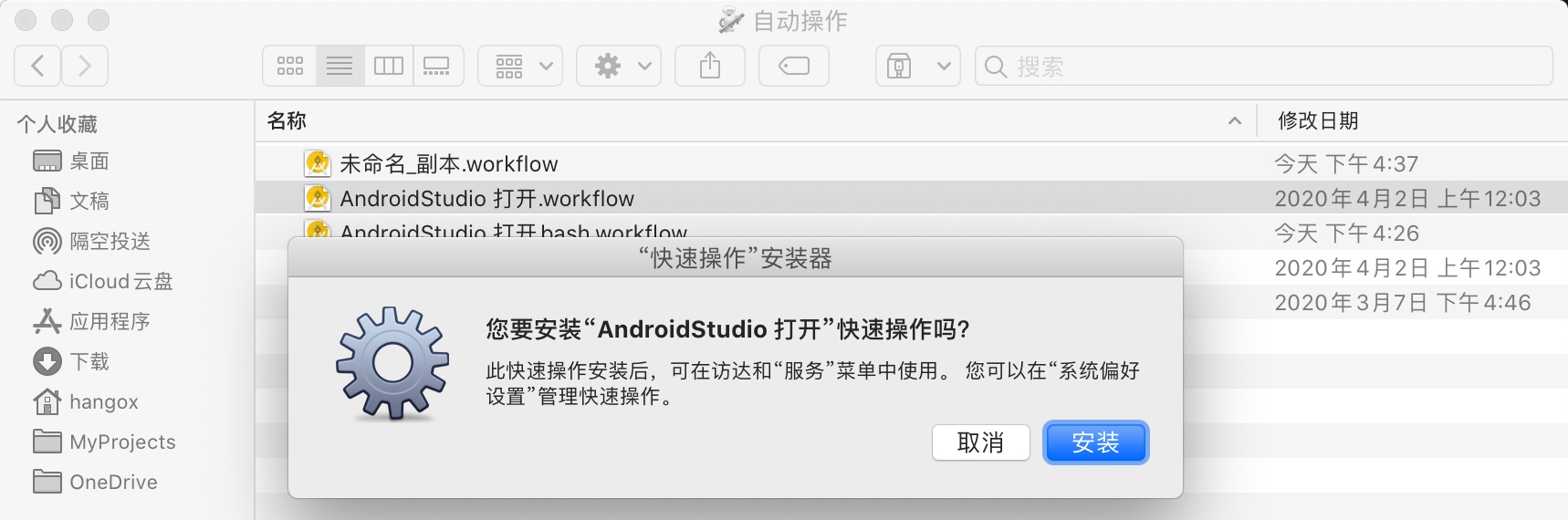 就会出现一个安装对话框,选择安装即可,后面可以直接使用。
就会出现一个安装对话框,选择安装即可,后面可以直接使用。
附件
我把文件也上传上来,不想手动编写的,可以直接下载安装。 脚本文件
目前尚无回复